Hello大家,
再等一天就要放假喏,
雖然聽說氣象的報告相當不樂觀,
但是可以待在家裡打魔物啊!!
雖然在第二天就跟大家介紹了SSH的使用方法,
不過只有教學沒有解釋,
所以今天就重新完整的介紹一下SSH的安裝及設定。
首先先確認你現在的使用帳號,
看最左邊,
他是
帳號@電腦名稱
如果是帳號的話可以有兩種選擇~
1.切換到root帳號sudo -i
2.等等安裝時使用sudo
如果是第一次進入root帳號的朋友,
在輸入
sudo -i
之後系統會要求你輸入當前帳號的密碼,
那接著我們可以輸入,
passwd
來進行root密碼的變更,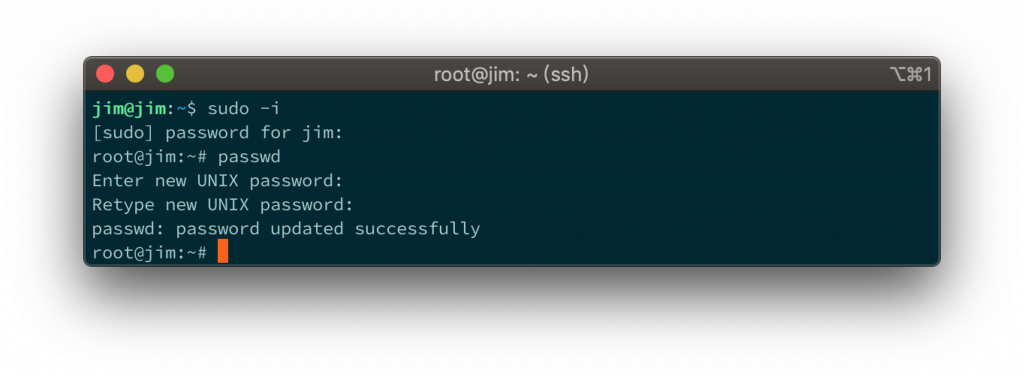
首先呢我們一樣先執行系統的更新確認,
root帳號:
apt-get update
apt-get upgrade
一般使用者帳號:
sudo apt-get update
sudo apt-get upgrade
再來就是安裝SSH
apt-get install ssh
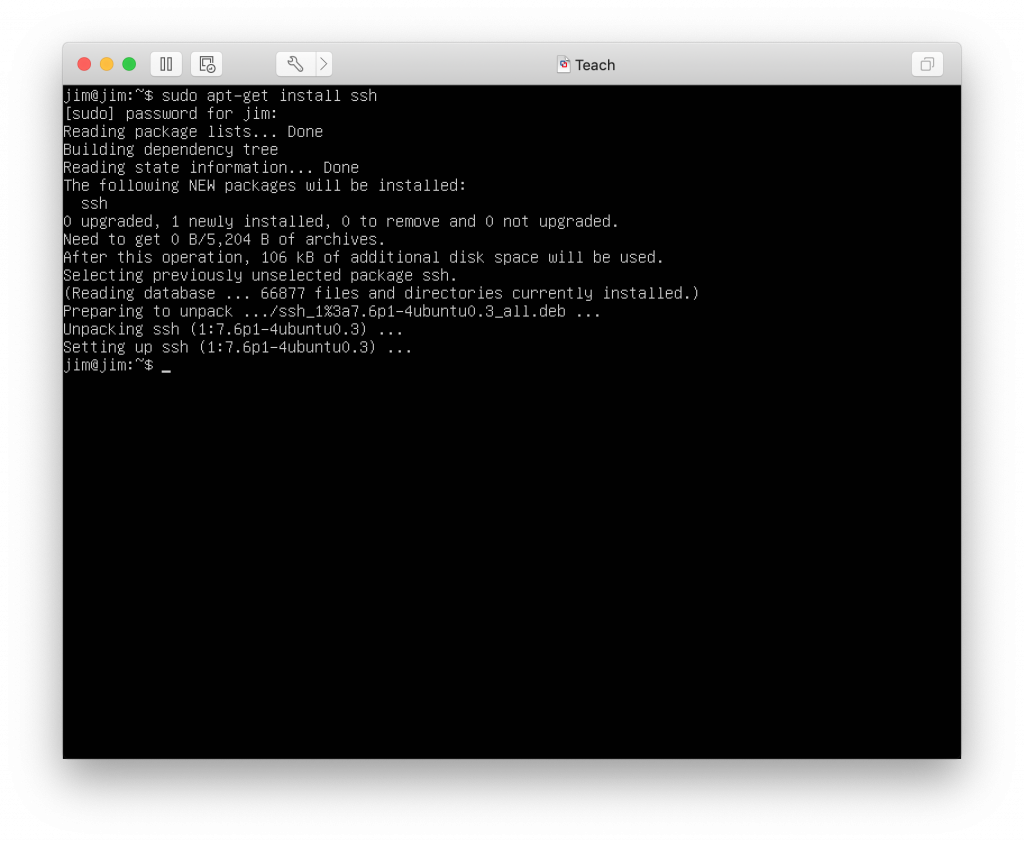
裝好之後呢,
我們就來改參數,
參數檔的存放位置在/etc/ssh/sshd_config
既然知道位置我們就可以直接用vim開啟他,
vim /etc/ssh/sshd_config/
記得要適當的使用tab鍵噢!
然後我們就會看到下面的畫面,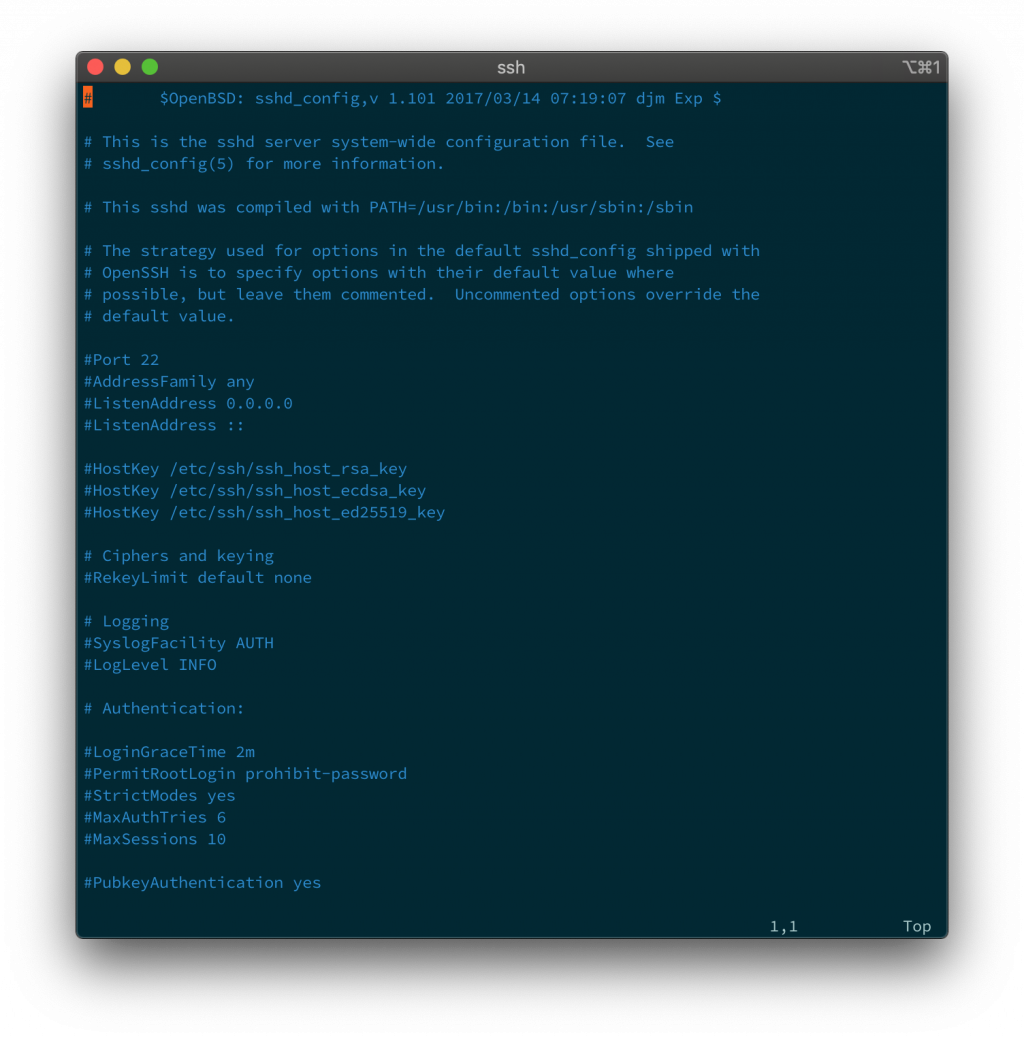
首先我們先看到port這邊,
預設是寫著port22,
那如果我們把#字號拿掉然後把數字改成9527,
那以後要SSH到這台電腦就必須要透過9527port而不能使用22port,
這個地方可以依個人需求進行修改,
vim的用法可以參考這一天的教學Day7,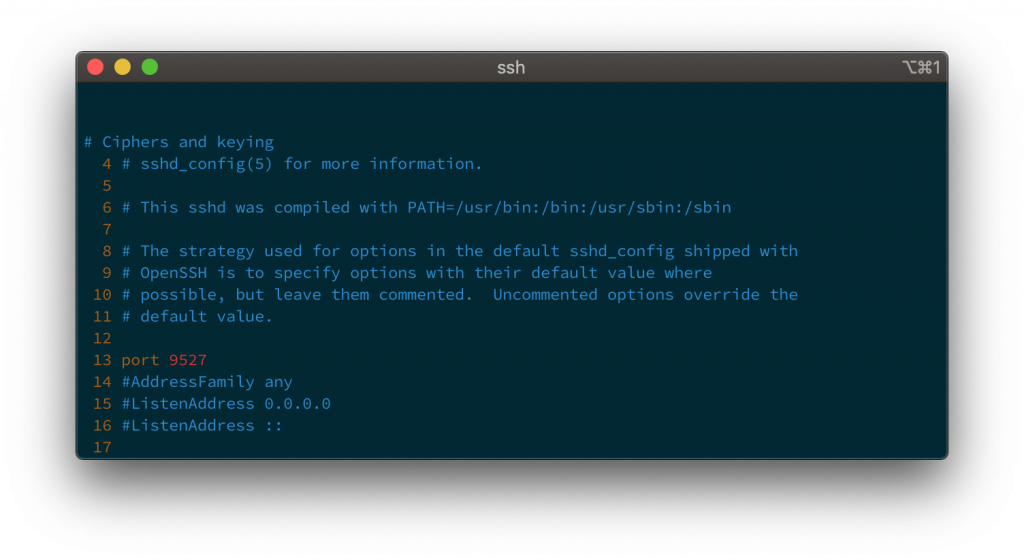
下一個設定就是我們時常連線進來的時候覺得每次都要切root很麻煩,
這時候就要更改PermitRootLogin這個參數,
把後面改成yes,
可以利用/permit去尋找歐,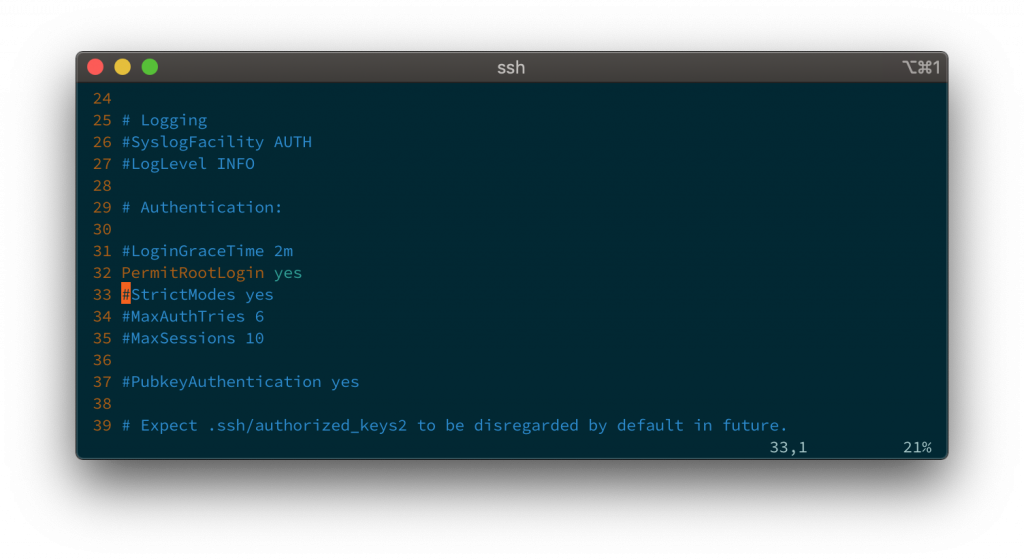
這樣設定之後以後就可以直接用root登入進來拉~
最後我們輸入:wq進行儲存與關閉,
關閉之後呢我們要刷新服務,
我們輸入
service ssh restart
或是輸入
/etc/init.d/ssh restart
以上兩個擇一使用即可!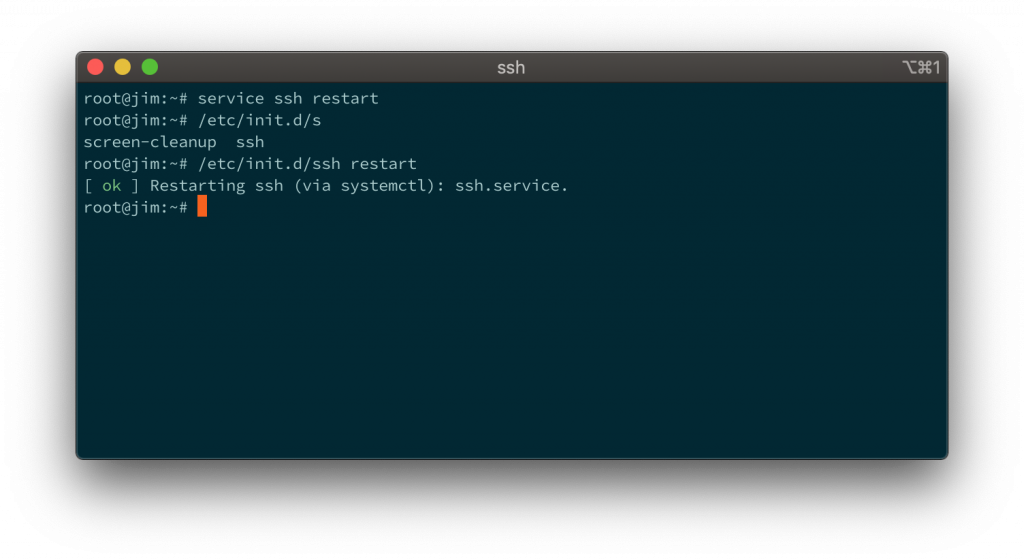
再來我們連線方式呢,
打開你常用的軟體比如說命令提示字元、MobaXterm、iTerm、terminal...
然後如果是剛剛一切正常什麼都沒有改的呢可以輸入
ssh 你的ip
或是
ssh 帳號@你的ip
剛剛有更改port的連線方法是
ssh -p port號 你的ip
或是
ssh -p port號 帳號@你的ip
那我們剛剛也有提到root的部分,
作法很簡單把上面的帳號直接帶入root即可,
ssh root@你的ip
ssh -p port號 root@你的ip
下面示範一下,
因為我有改過port了所以沒有指定port是連不進去的!
那如果沒有改過的話是不會出現這個畫面的,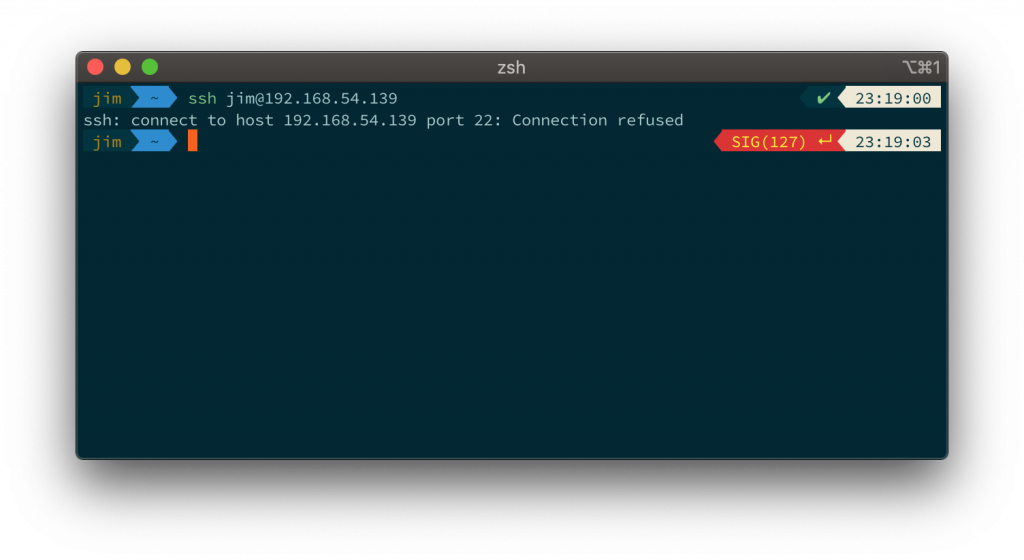
加上指定port的話就直接連進來了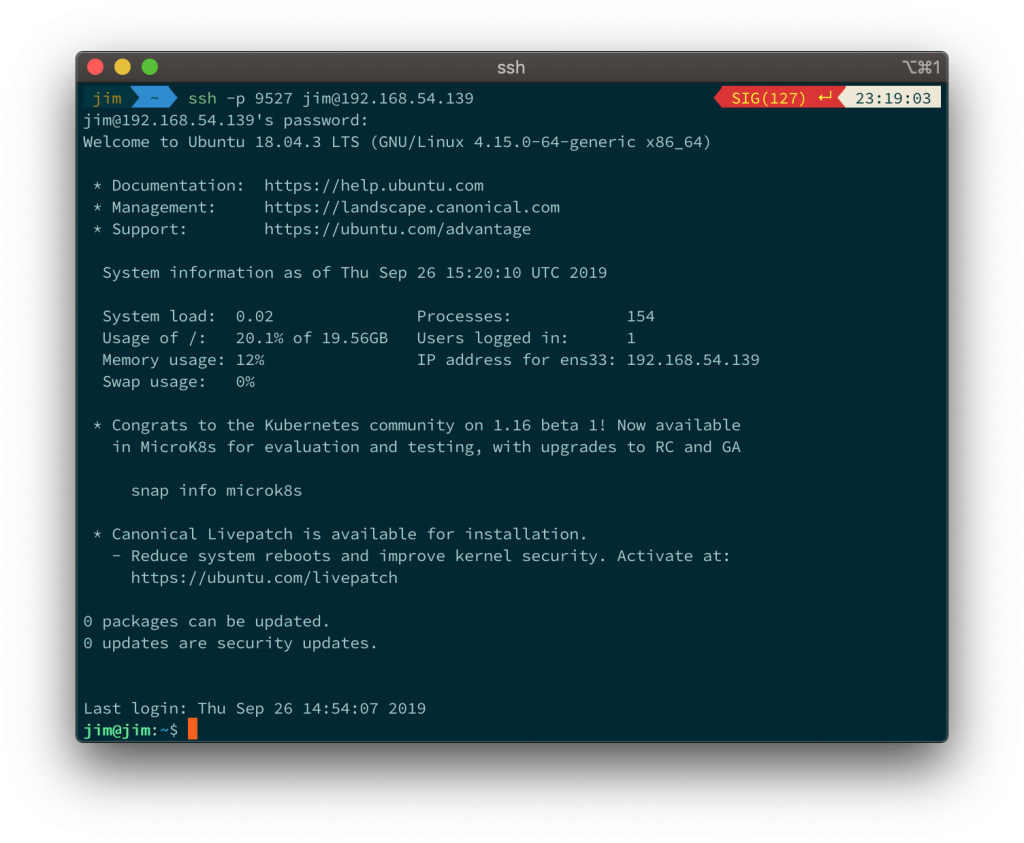
再來我們用root帳號登入,
這邊要注意如果沒有更改過root帳號的話是不能直接使用root登入的!
更改方式在文章一開始有提到~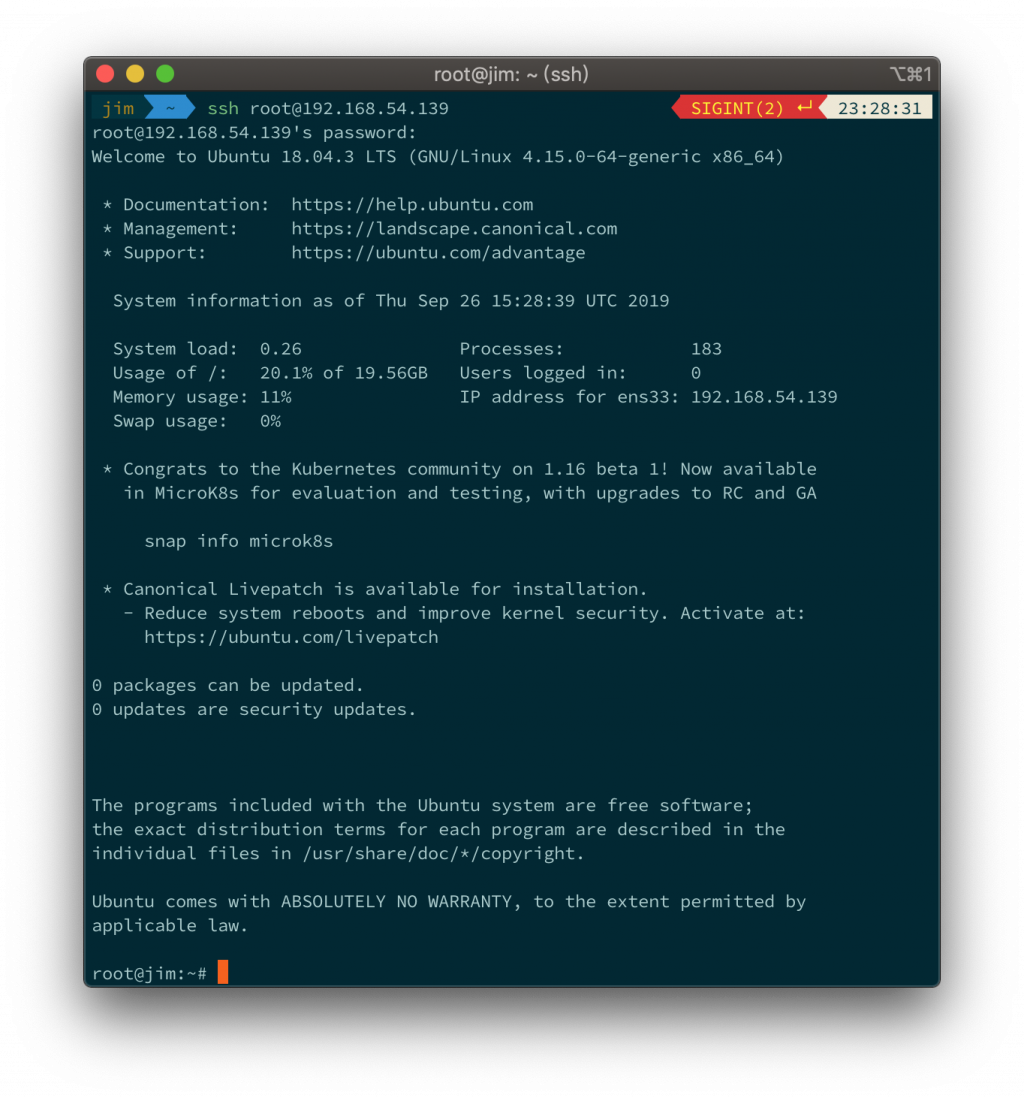
講了那麼多個登入的方法,
那要怎麼登出呢????
exit
就可以了~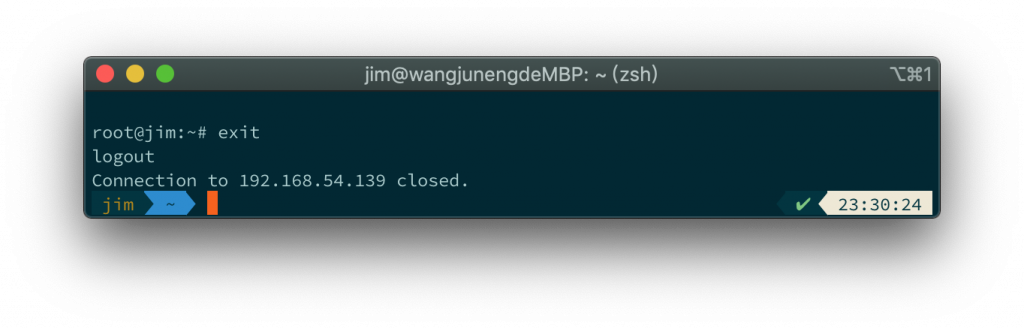
關於SSH操作的部分就到這邊啦!
感謝各位
